Common issues with DinoXcope software for macOS
Support
ปัญหาทั่วไปกับซอฟต์แวร์ DinoXcope สำหรับ macOS
เกี่ยวกับความเข้ากันได้ของ Mac OS
โมเดล Dino-Lite หลายรุ่นสามารถใช้งานร่วมกับ Mac OS ได้ แต่บางรุ่นไม่สามารถทำได้ นอกจากนี้ โมเดล Dino-Lite รุ่นเก่าบางรุ่นอาจใช้งานได้กับ Mac OS เวอร์ชันเก่าเท่านั้น หากคุณประสบปัญหาในการใช้งาน Dino-Lite บนคอมพิวเตอร์ Mac OS โมเดล Dino-Lite ที่คุณใช้อาจใช้งานไม่ได้กับ Mac OS หากต้องการยืนยันความเข้ากันได้ โปรดดูตารางความเข้ากันได้ของ Mac OS ที่ลิงก์ด้านล่าง หากคุณใช้ Mac OS 10.11 (El Capitan) หรือรุ่นที่สูงกว่า โปรดทราบว่าโมเดล Dino-Lite รุ่นเก่าบางรุ่นไม่สามารถใช้งานร่วมกับ El Capitan หรือรุ่นที่สูงกว่าได้อีกต่อไป
ข้อผิดพลาดของผู้พัฒนาที่ไม่ระบุตัวตน (Unidentified developer error)
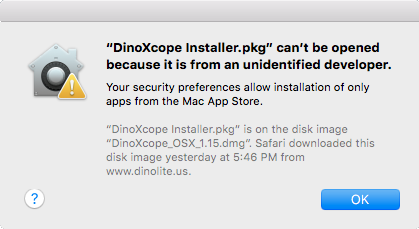
ข้อความแสดงข้อผิดพลาดที่มักพบเห็นเมื่อติดตั้งซอฟต์แวร์ DinoXcope คือข้อผิดพลาด “unidentified developer”
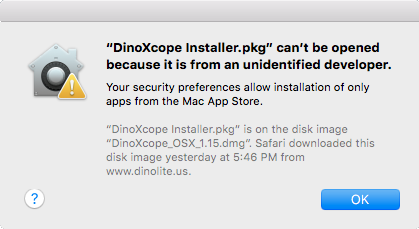
หากต้องการแก้ไขปัญหานี้ โปรดเปลี่ยนการตั้งค่า Mac OS ของคุณเพื่ออนุญาตแอปพลิเคชันจากแหล่งอื่นนอกเหนือจาก Apple App Store
DinoXcope ค้างอยู่ที่ "กำลังเริ่มต้น" หรือ "กำลังค้นหา Dino-Lite"
ในข้อผิดพลาดนี้ ซอฟต์แวร์ DinoXcope ค้างอยู่ที่ "กำลังเริ่มต้น" หรือ "กำลังค้นหา Dino-Lite" แม้ว่าจะมีการเชื่อมต่อ Dino-Lite อยู่ก็ตาม
- ความเข้ากันได้ หากต้องการแก้ไขข้อผิดพลาดนี้ โปรดตรวจสอบให้แน่ใจว่าคุณใช้รุ่น Dino-Lite ที่เข้ากันได้กับ MacOS ดูตารางความเข้ากันได้ของ Mac OS สำหรับข้อมูลความเข้ากันได้โดยละเอียด
- การเชื่อมต่อ หากคุณใช้รุ่น Dino-Lite ที่เข้ากันได้ โปรดตรวจสอบว่าเชื่อมต่อกับคอมพิวเตอร์ด้วย USB หากคุณใช้ฮับ USB หรือสายต่อขยาย ให้ลองเชื่อมต่อกับคอมพิวเตอร์โดยตรง
- การตั้งค่าความปลอดภัย อนุญาตให้ซอฟต์แวร์ DinoXcope เข้าถึงกล้อง Dino-Lite: ควบคุมการเข้าถึงกล้องบน Mac – การสนับสนุนของ Apple
ปัญหาอื่นๆ เช่น DinoXcope ขัดข้องหลังจากถ่ายภาพ..
ดำเนินการถอนการติดตั้ง/ติดตั้งซอฟต์แวร์ DinoXcope เวอร์ชันล่าสุดให้ละเอียดโดยใช้ "AppCleaner" ของ Mac OS
- หากต้องการใช้ AppCleaner ให้ดาวน์โหลดซอฟต์แวร์ AppCleaner จากที่นี่ https://freemacsoft.net/appcleaner/
- ปิดซอฟต์แวร์ DinoXcope และถอดอุปกรณ์ Dino-Lite ออกจากคอมพิวเตอร์
- เปิดซอฟต์แวร์ AppCleaner
- เปิดโฟลเดอร์ “Applications”
- ลากไอคอน “DinoXcope” ลงในกล่อง AppCleaner
- ยืนยันการลบ DinoXcope
- รีสตาร์ทคอมพิวเตอร์
- ไปที่หน้าดาวน์โหลดของเราแล้วดาวน์โหลดและติดตั้งซอฟต์แวร์ DinoXcope เวอร์ชันล่าสุดสำหรับ Mac อีกครั้ง
ปัญหาการแก้ไขปัญหาอื่นๆ
หากคุณพบปัญหาใดๆ ของระบบปฏิบัติการ Mac ที่ไม่ได้ระบุไว้ในเอกสารนี้ โปรดติดต่อเรา เราจะยินดีช่วยแก้ไขปัญหาต่อไป